創建Windows NLB群集的步驟如下:
1、分別到Web1與Web2上安裝網絡負載平衡功能:【單擊左下角服務器管理器→添加功能→如下圖選擇網絡負載平衡】
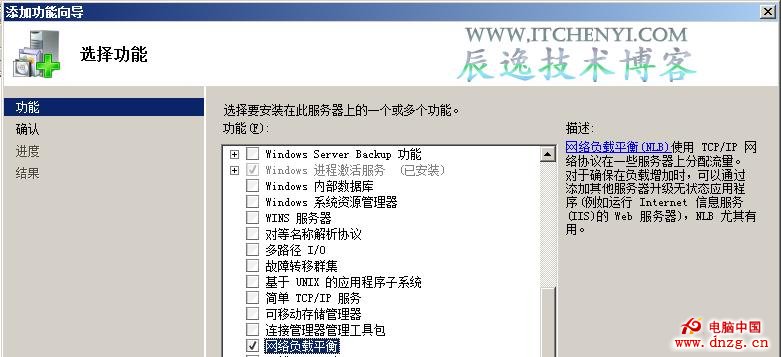
2、到Web1上選擇【開始→管理工具→網絡負載平衡管理器→如圖選擇網絡負載平衡群集單擊右鍵→新建群集】。
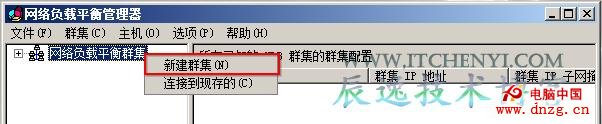
3、如下圖在主機處輸入要加入群集的第一台服務器的計算機名稱(也可以是IP)單擊連接,然後從界面下方選擇Web1內要啟用NLB的網卡後單擊下一步,按照拓撲要求選擇網絡1的網卡。

4、如下圖直接單擊下一步即可,圖中的優先級(單一主機標識符)就是Web1的host ID(每一台服務器的host ID必須是唯一的),若群集接收到的數據包是未定義在端口規則內的話,它會將此數據包交給優先級較高(host ID數字較小)的服務器來處理,你也可以在此界面為此網卡添加多個IP地址。

5、如下圖單擊添加、設置群集IP地址(如192.168.1.254)與子網掩碼(255.255.255.0)後單擊確定。
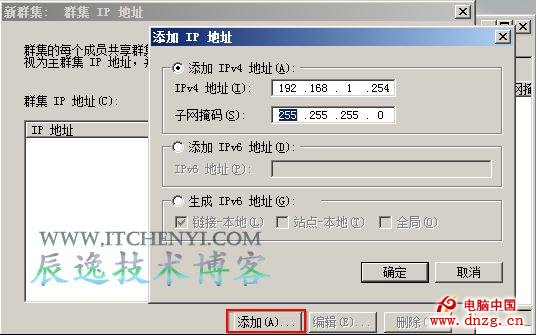
6、回到新群集:群集IP地址界面時單擊下一步,你也可以在此添加多個群集IP地址。
7、如下圖直接單擊下一步。圖中群集操作模式我們選擇單播模式。

提示:
你也可以選擇多播或IGMP多播,若選擇IGMP多播的話,群集中的每台服務器會定期送出IGMP加入組的信息,支持IGMP Snooping的交換機收到此信息後就可以得知這些隸屬於相同多播組的群集服務器是連接在哪一個port上,如此便可以將Switch Flooding限制在這些port上。
8、如下圖單擊完成來采用默認的端口規則。
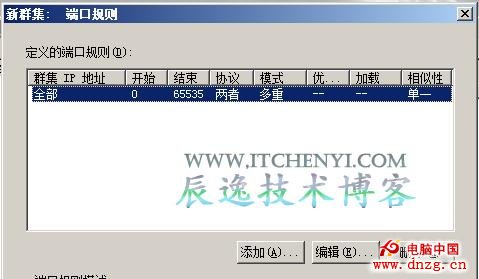
9、設置完成後會進入聚合(convergence)程序,稍等一段時間便會完成該程序,而下圖中的狀態列也會改為已聚合。

10、接下來將Web2加入NLB群集,如下圖【對著群集IP地址192.168.1.254單擊右鍵→添加主機到群集→在主機處輸入服務器名字後單擊連接→從界面下方選擇Web2內要啟用NLB的網卡後單擊下一步(圖中我們選擇連接在網絡1的網卡)】。
注意:
需先將Web2的Windows防火牆關閉,或例外開放文件和打印機共享,否則Windows防火牆的會阻止而無法解析到Web2的IP地址。若不想變動Windows防火牆的話,請直接輸入Web2的IP地址。
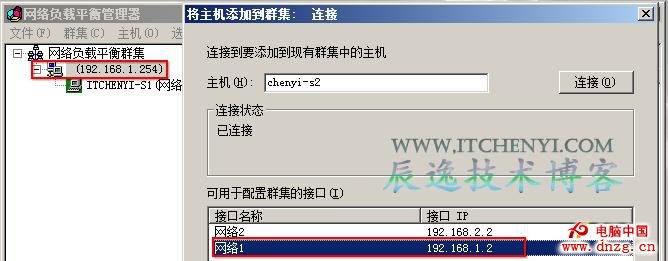
11、如下圖直接單擊下一步,其優先級(單一主機標識符)為2,也就是host ID為2。

12、如下圖直接單擊完成。

13、設置完成後便進入聚合(convergence)程序,WEB2中的狀態列也會改為已聚合,如圖。

完成以上設置後,接下來便可以到測試計算機上用浏覽器測試是否可以連接Web Farm網站,這一次我們將如下圖通過www.itchenyi.com來連接,此網址在DNS服務器內所記錄的IP地址為群集IP地址192.168.1.254,故此是通過NLB群集連接Web Farm。

提示:
這裡仍可以利用一下方式進一步測試NLB與Web Farm功能:將Web1關機,但保持Web2開機。然後測試是否可以連接Web Farm;完成後改為Web2關機,但保持Web1開機,然後測試是否可以連接Web Farm。為了避免IE緩存干擾測試,因此每次測試前先刪除緩存文件。
Windows NLB群集的高級管理
如果你要更改群集設置的話,例如添加主機到群集、刪除群集,如下圖單擊右鍵。
此處針對端口規則來做進一步的說明:
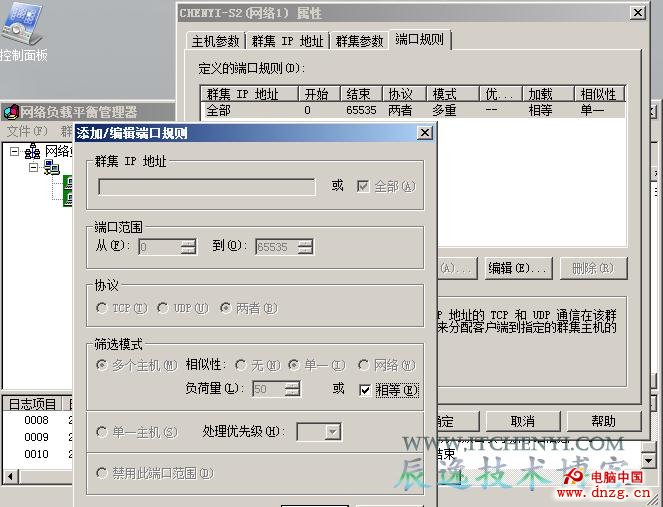
1、群集IP地址:通過此處來選擇適用此端口規則的群集IP地址,也就是只有通過此IP地址來連接NLB群集時,才會應用此規則。如果此處選擇全部的話,則所有群集IP地址都適用於此規則,此時這個規則稱為通用端口規則。如果你自行添加了其他端口規則,而其設置通用端口規則相沖突的話,則你添加的規則優先。
2、端口范圍:此端口規則所涵蓋的端口范圍,默認是所有的端口。
3、協議:默認同時包含TCP與UDP。
4、篩選模式
·多個主機:群集內所有服務器都會處理進入群集的網絡流量,也就是共同來提供網絡負載平衡與排錯功能,並依照相似性的設置來將請求交給群集內的某台服務器負責。針對此規則所涵蓋的端口來說,群集中每一台服務器的負擔比率默認是相同的,若要更改單一服務器的負擔比率的話,請【對著該服務器單擊右鍵→主機屬性→端口規則標簽→選擇端口規則→單擊編輯→如下圖中先取消相等後、再通過負荷量來調整相對比率】。舉例來說,如果群集中有3台服務器,其負荷量值分別是50、100、150、則其負擔比率為1:2:3。

·單一主機:表示與此規則有關的流量都將交給單一服務器來負責處理,這台服務器是處理優先級(handling priority)較高的服務器,處理優先級默認是根據host ID來設置(數字較小優先級越高)。你可以更改服務器的處理優先級值
·禁用此端口范圍:則所有與此端口規則有關的流量都將被NLB群集阻擋。
你可以通過【下圖中所示對著服務器單擊右鍵→控制主機】的途徑來啟動(開始)、停止、排除停止、掛起與繼續該台服務器的服務。其中停止會停止處理新的網絡流量請求,但是目前正在處理中的請求並不會被停止。
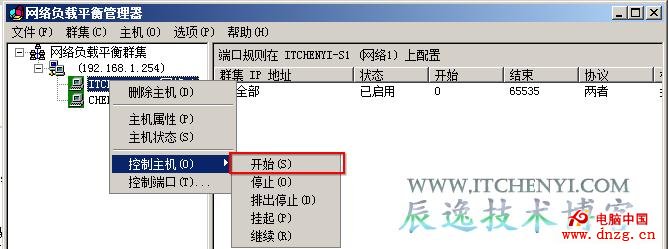
你可以通過【下圖中對著服務器單擊右鍵→控制端口→選擇端口規則】的途徑啟用、禁用或排出該端口規則。其中的禁用表示此服務器不再處理與此規則有關的網絡流量,包含正在處理中的請求;而排出(drain)僅會停止處理新的網絡流量請求,但是目前正在處理中的請求並不會被停止。
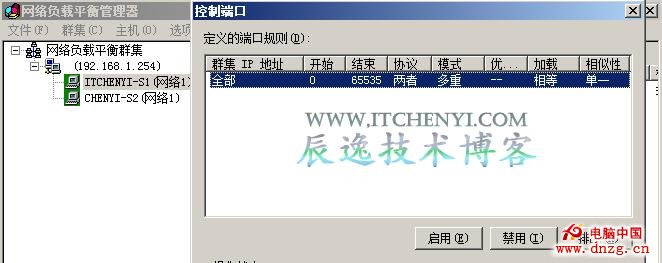
提示:
你也可以利用NLB.EXE程序來執行上述的管理工作。
本文出自 “IT辰逸” 博客,請務必保留此出處http://itchenyi.blog.51cto.com/4745638/1131911